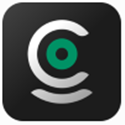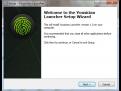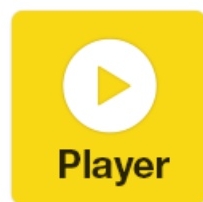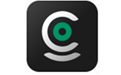 ClassInCam虚拟摄像头软件功能强大,专为教育场景设计,提供高效视频优化体验。用户可在右侧操作栏设置默认通道的视频源类型,包括本地摄像头、网络摄像头和本地图片。ClassInCam支持快速注册,无需ClassIn账号也能使用,登录后账号可同步至ClassIn平台。
ClassInCam虚拟摄像头软件功能强大,专为教育场景设计,提供高效视频优化体验。用户可在右侧操作栏设置默认通道的视频源类型,包括本地摄像头、网络摄像头和本地图片。ClassInCam支持快速注册,无需ClassIn账号也能使用,登录后账号可同步至ClassIn平台。
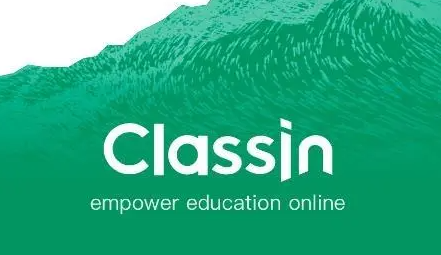
相关软件
基本简介
ClassInCam是一款独立的虚拟摄像头软件,由北京翼鸥教育科技有限公司精心打造。它具备美颜、贴纸和虚拟背景等核心功能,用户登录ClassIn账户后,可自定义常用场景设置,实现快速切换,为课堂注入活力。翼鸥教育已推出新版虚拟摄像头软件 CamIn 开映,用户可在本站获取安装资源。
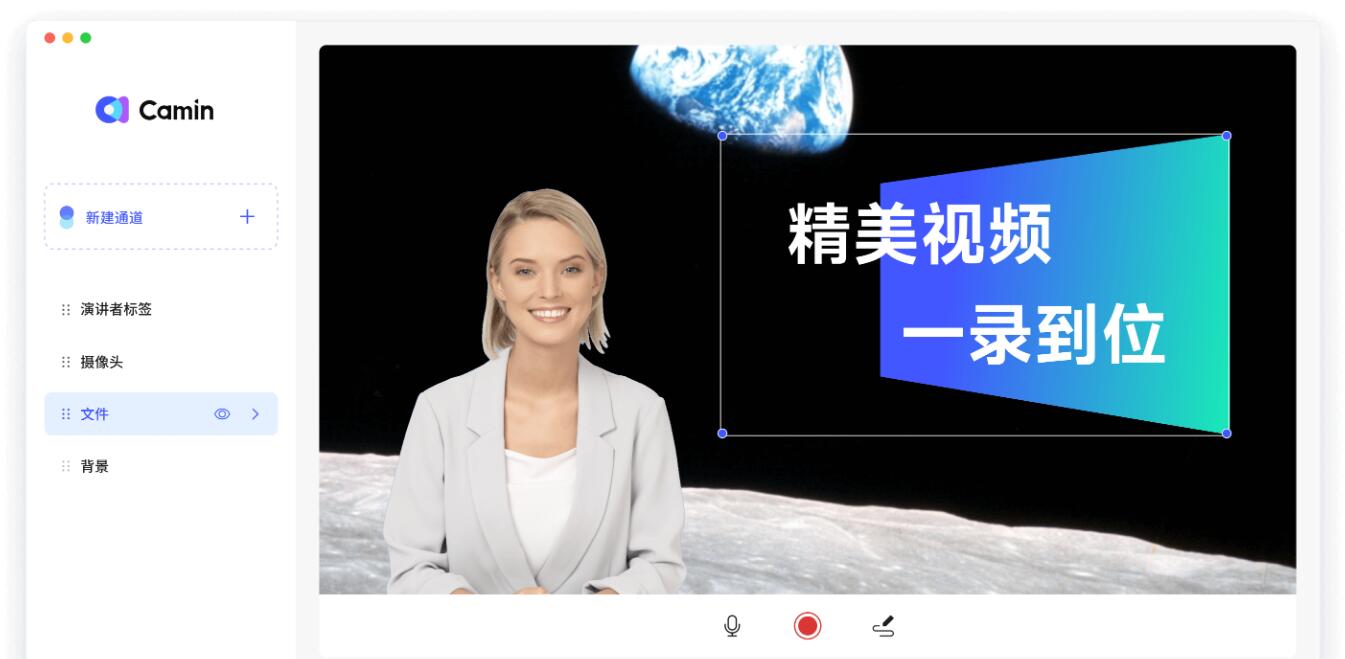
使用方法
ClassInCam操作指南
安装ClassInCam后,点击标题栏的头像图标即可登录ClassIn账号,解锁全部功能。无账号用户可在软件内直接注册,同步使用于ClassIn平台。未登录状态下,添加场景模板、AI动态贴纸或通道功能将受限。
注:确保网络稳定以保障注册流程顺畅。
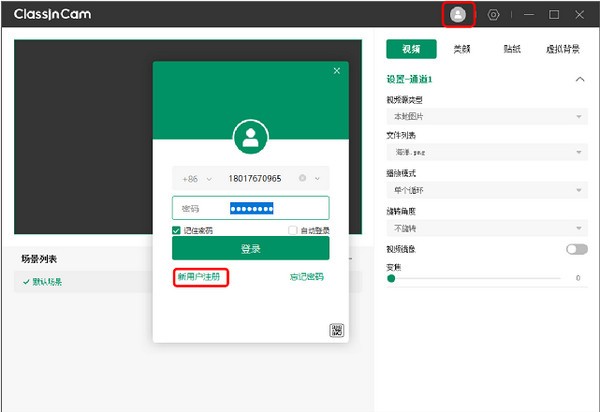
1. 视频设置
1.1选择视频源
软件启动后,用户可在右侧操作栏设置默认通道的视频源类型。支持本地摄像头、网络摄像头和本地图片选项。选择摄像头时,可调整旋转角度、镜像效果及变焦参数,确保画面精准匹配需求。
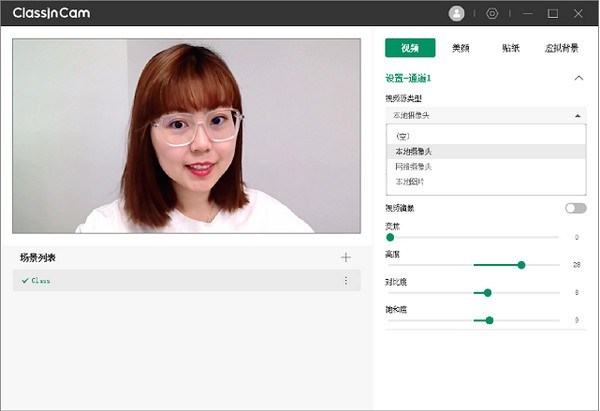
当选用本地图片作为视频源时,支持批量上传多张图片,并提供循环播放、随机播放等模式。用户可在图片列表中自定义每张图的播放时长,增强个性化体验。
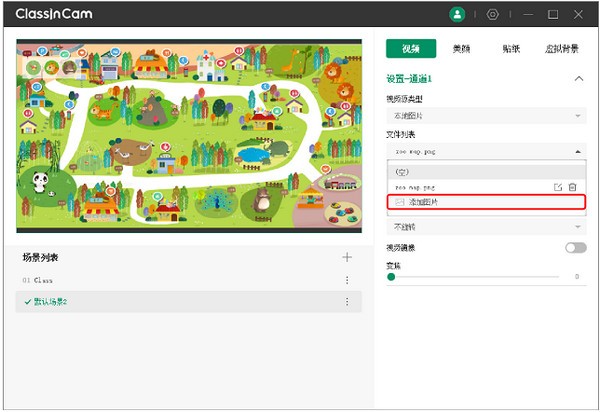
1.2添加通道
ClassInCam允许每个场景叠加最多5个通道,每个通道均可独立选择上述视频源类型。用户可自由拖拽调整通道位置和大小,轻松实现画中画效果。在左侧预览区,右键选中通道可调整层级、更改源类型或删除通道,预览窗口实时显示最终叠加效果。选中通道后,右侧操作区提供详细参数设置选项。
注:单张图片上传大小上限为5M。
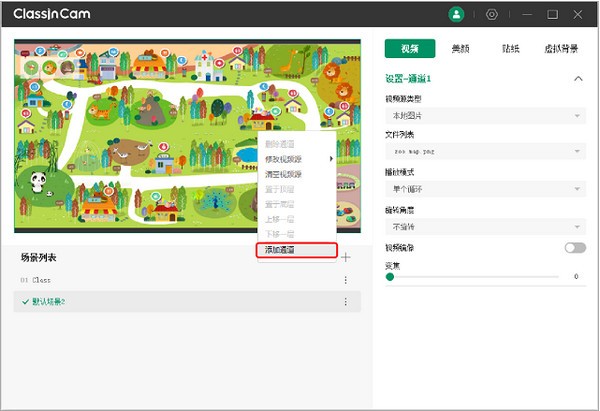
2. 美颜设置
在右侧操作栏的美颜区域,用户可自定义磨皮、美白和瘦脸参数。美颜效果自动应用于预览窗口内所有人脸,确保画面自然美观。

3. 贴纸设置
ClassInCam提供多样化的动态和静态贴纸。AI动态贴纸支持自动人脸识别,适用于所有场景。静态贴纸允许用户上传自定义内容,每个场景最多可添加10个。
注:静态贴纸上传大小不超过2M。
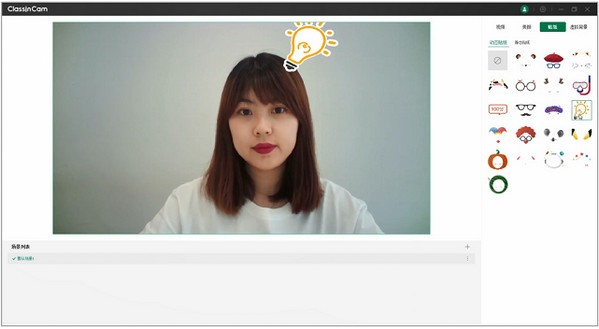
4. 虚拟背景
虚拟背景功能可在每个通道单独配置。选中通道后,右侧展开设置选项,用户可选择系统内置背景或上传自定义图片,最多支持20个背景图。
注:虚拟背景图片上传大小上限为5M。
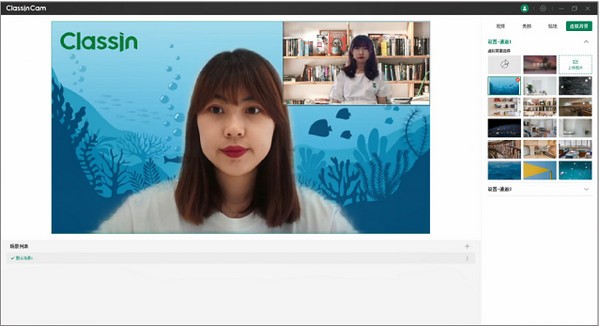
5. 多场景设置
在教学活动中,教师常需根据不同群体调整参数。例如,教研场景可能只需简约美颜和单位logo背景,而少儿课程则需丰富贴纸活跃氛围。ClassInCam支持创建多个场景,自定义名称并保存参数,便于快速切换。
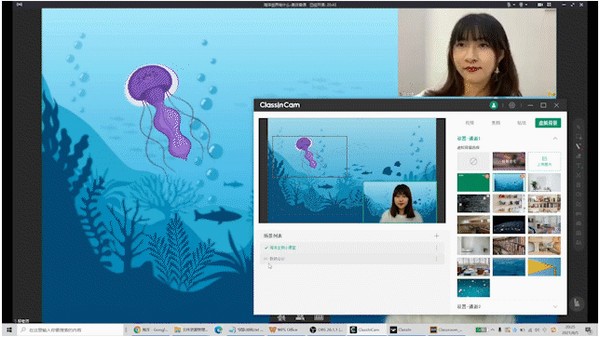
6. ClassIn 教室内调用视频
进入ClassIn教室后,在本地摄像头选项中选择ClassInCam Virtual Camera,即可直接调用软件预览画面。
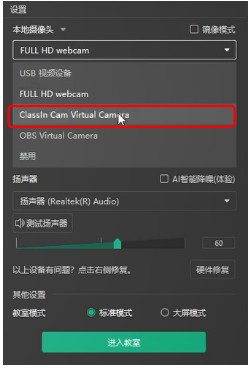
7. 软件退出
为防止上课误操作中断视频流,点击右上角关闭图标仅将软件最小化至系统托盘。如需完全退出,用户需在托盘右键选择退出选项。
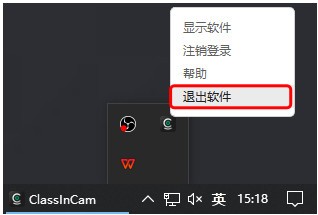
用户评价:
@教育先锋:ClassInCam的美颜功能让我的在线课堂更专业,学生反馈积极。
@视频达人:轻松设置多通道画中画,教学演示效率翻倍。
@教师小王:虚拟背景和贴纸使少儿课程生动有趣,孩子参与度提升。
@科技爱好者:注册简单,同步账号功能节省时间,日常使用流畅稳定。